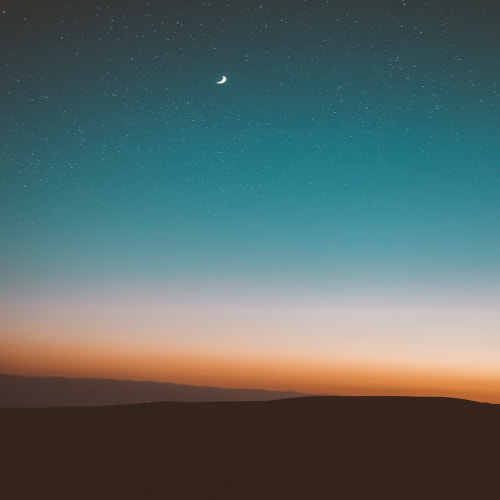해당 포스트에서는 Windows 10에서 '단축키를 이용하여 화면 캡처하는 방법'을 소개합니다.

1. INTRO
업무를 하다보면 화면 캡처 기능을 많이 사용하게 됩니다. 평소 Win10 내장된 '캡처 도구'를 사용하고 있었는데 회사 동료분이 '단축키'를 사용해보라는 팁을 주셨고 신세계를 경험하게 되었습니다.
(참고 : How to take and annotate screenshots on Windows 10)

2. 화면 캡처 단축키
Win10의 화면 캡처 단축키는 Win+Shift+S 입니다. 해당 키를 누르면 전체 화면이 어둡게 변하며 중앙 상단에 아래와 같은 모드 선택 화면이 나타납니다.
참고로 단축키를 눌렀을 때 기본 모드는 '사각형 캡처'이며 원하시는 구역을 선택하시면 내용이 클립 보드로 복사되니 필요한 곳에 바로 붙여넣기 하시면 됩니다.

3. 캡처 도구 비교
단축키를 통해 사용하는 캡처 기능은 Win10에서 제공하는 '캡처 도구'에서 제공하는 4가지 모드를 모두 사용할 수 있습니다. 캡처 도구의 기본 모드는 마지막에 사용한 모드이며, 캡처 후 간단한 편집(선 긋기, 형광펜 긋기 등)이 가능하다는 장점이 있습니다.
- 자유형 캡처
- 사각형 캡처
- 창 캡처
- 전체 화면 캡처

4. 관련 링크
[1] Microsoft - How to take and annotate screenshots on Windows 10